11 perisian tangkapan skrin percuma terbaik untuk Windows

- 1642
- 259
- Noah Torp
Menyampaikan maklumat selalu lebih mudah apabila ia mempunyai perwakilan visual. Dalam era digital, kita tahu bagaimana mengambil tangkapan skrin sangat berguna untuk tujuan ini dan lain-lain seperti mengambil nota dan menghantar idea yang lebih jelas dalam hanya beberapa klik.
Dengan perisian dan alat yang berbeza untuk mengambil tangkapan skrin pada masa kini, memilih aplikasi yang paling sesuai dengan keperluan anda boleh menjadi sedikit rumit. Oleh itu, kami telah menyenaraikan perisian tangkapan skrin percuma terbaik untuk banyak kegunaan.
Isi kandungan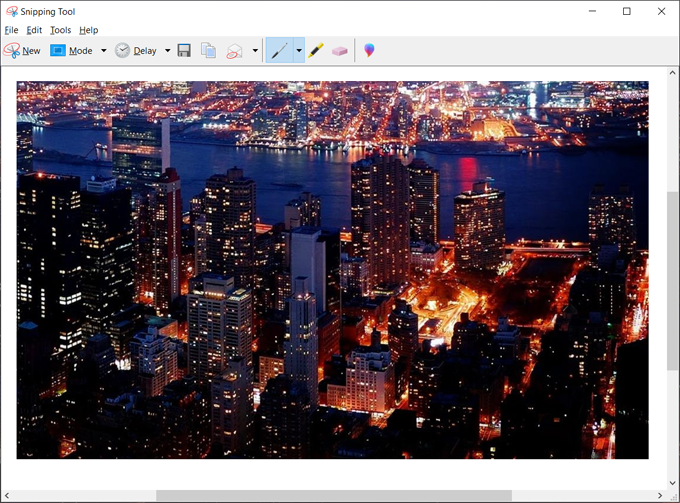
Snip tetingkap membolehkan anda mengambil tangkapan skrin tetingkap. Terakhir, snip skrin penuh menangkap keseluruhan skrin.
Anda boleh menetapkan kelewatan sebelum mengambil tangkapan skrin selama 1-5 saat. Aplikasi ini juga membolehkan anda mengedit tangkapan skrin dengan pena dan alat sorotannya, atau anda boleh memilih untuk mengeditnya dalam cat 3D.
Setelah membuat semua perubahan anda dengan tangkapan skrin anda, anda boleh menyimpannya dalam pemacu anda dengan format fail seperti .JPG, .png, .gif, atau .MH, atau menghantarnya secara langsung sebagai sebahagian daripada e -mel anda.
Aplikasi ini sesuai untuk semua keperluan tangkapan skrin asas anda.
2. Snip dan lakaran Windows - Raja terbina dalam
Kelebihan
- Terbina dalam untuk pengguna di Windows 10
- Kes dan fungsi penggunaan yang lebih luas
- Mudah untuk digunakan
Keburukan
- Versi semasa mungkin terdedah kepada lag dan membekukan skrin
- Tiada penangkapan video
Snip dan Sketch adalah aplikasi baru Windows untuk mengambil tangkapan skrin dan banyak lagi. Ia ditetapkan untuk mengganti alat snipping dalam siaran masa depan sistem pengendalian. Anda boleh mengaksesnya dengan hotkeys "Windows + Shift + W atau Windows + W."
Aplikasi ini mempunyai fungsi asas yang sama seperti alat snipping. Beberapa ciri-cirinya termasuk menangkap bahagian skrin anda dalam empat mod: segi empat tepat, bentuk bebas, tetingkap, dan snip skrin penuh. Anda kemudian boleh mengedit gambar dengan ciri penulisan sentuhan mereka.
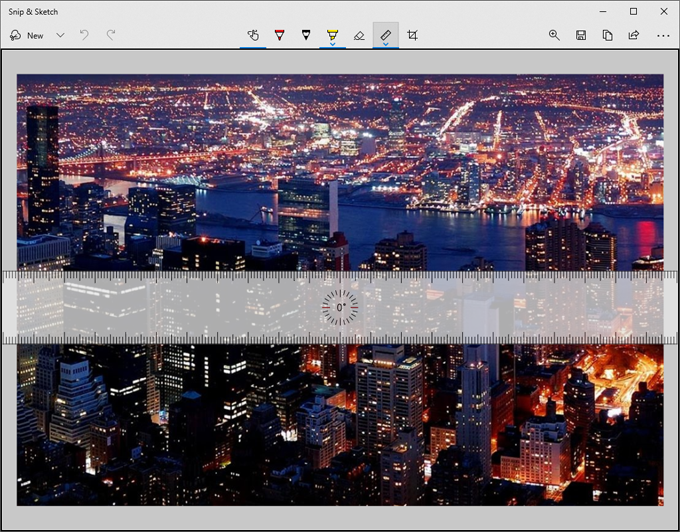
Terdapat juga beberapa ciri tambahan untuk penyuntingan, seperti alat penguasa, yang memberi anda penguasa maya untuk panduan garis, dan alat tanaman, yang membolehkan anda menepuk semula tangkapan skrin selepas ditangkap.
Snip dan lakaran memberi anda pilihan untuk mencetak atau berkongsi tangkapan skrin anda melalui e -mel atau aplikasi lain yang dipasang di komputer anda.
Aplikasi ini adalah pengganti yang hebat untuk alat snipping dengan pelbagai ciri yang lebih luas dan peningkatan berterusan dari maklum balas pengguna.
3. Sharex - Fleksibiliti
Kelebihan
- Kes dan fungsi penggunaan yang lebih luas
- Serba boleh
- Banyak pilihan perkongsian
- Mempunyai penukar video
- Bebas untuk digunakan
Keburukan
- Terlalu banyak pilihan menu yang mungkin kelihatan hebat
Sharex adalah lebih daripada sekadar alat tangkapan skrin. Ia bermula terutamanya sebagai pemuat naik fail, tetapi aplikasi ini kini mempunyai banyak mod, seperti skrin penuh, tetingkap, monitor, rantau dan variasinya, rakaman skrin untuk video dan .fail gif, penukar video, penangkapan menatal, penangkapan teks, dan fungsi penangkapan auto. Ia juga mempunyai senarai hotkeys yang anda boleh menghafal untuk kegunaan yang lebih mudah.
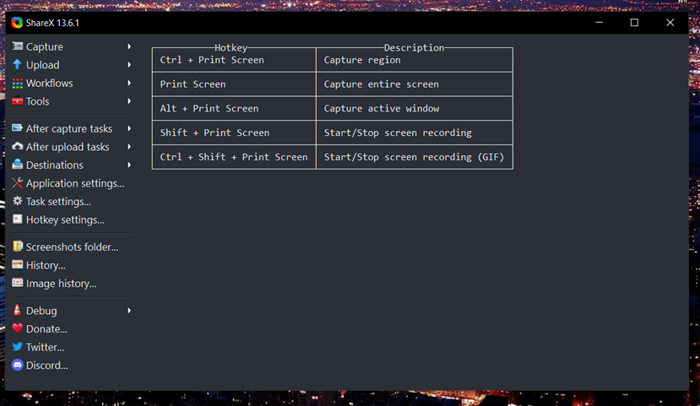
Setelah mengambil tangkapan skrin, anda boleh memuat naik gambar, dicetak, disalin ke papan klip, dan banyak lagi. Anda juga boleh menambah anotasi dengan alat penyuntingan aplikasi.
Salah satu ciri terbaiknya ialah keupayaannya untuk berkongsi di banyak platform dan media sosial.
Ini menjadikannya berguna untuk perkongsian yang lebih cepat dan sesuai untuk orang yang sering berkongsi aplikasi yang berbeza.
4. Greenshot - Kesederhanaan
Kelebihan
- Intuitif
- Senang dipasang dan digunakan
Keburukan
- Dilengkapi dengan ciri mudah
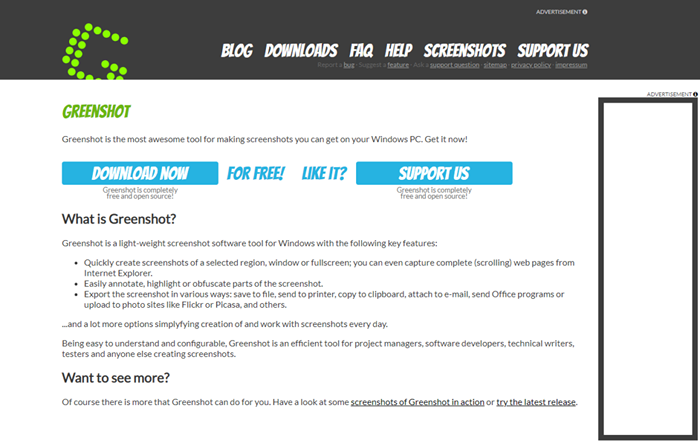
Greenshot adalah aplikasi tangkapan skrin asas anda. Ia bertujuan untuk membuat tangkapan skrin dan menjimatkannya dengan lebih mudah menggunakan kekunci PRTSCN. Anda boleh menyimpan tangkapan skrin anda, membukanya dalam editor imej, salin ke papan klip, cetak, edit cat ms, atau muat naik terus ke imgur.
Ia juga tidak begitu penuh dengan ciri -ciri sebagai aplikasi lain, jadi ia sesuai dengan orang yang hanya perlu mengambil tangkapan skrin.
5. Tangkapan skrin hebat - Pelanjutan penyemak imbas skrin asas
Kelebihan
- Mesra pengguna
Keburukan
- Kadang -kadang boleh memakan ram anda
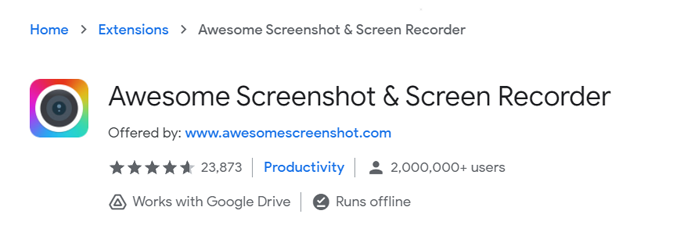
Tangkapan skrin hebat adalah pelanjutan penyemak imbas khusus dalam mengambil tangkapan skrin. Ia mempunyai ciri yang sama dengan aplikasi tangkapan skrin yang dipasang asas. Anda boleh mengambil tangkapan skrin, menambah anotasi, tutup semula imej anda, dan kongsi atau muat naik terus ke Google Drive.
Sebagai pelanjutan penyemak imbas, anda boleh menangkap laman web dengan mudah dan juga membuat tangkapan skrin menatal. Satu -satunya kelemahan untuk lanjutan ini adalah bahawa ia dapat memburukkan kemungkinan melambatkan komputer anda atau menyebabkan lag semasa melayari.
6. Perakam skrin Icecream - Perakam gambar dan video
Kelebihan
- Pelbagai ciri walaupun untuk versi percuma
- Mudah untuk digunakan
Keburukan
- Desync audio semasa merakam video setiap kali anda menjeda rakaman video
- Rakaman video tidak serasi dengan beberapa editor video (seperti Premiere Pro)
Perakam Skrin Icecream adalah salah satu aplikasi tangkapan skrin yang paling biasa yang merangkumi fungsi rakaman video. Semua ciri -cirinya dapat diakses dengan mudah, dan mengambil tangkapan skrin cepat dan mudah.
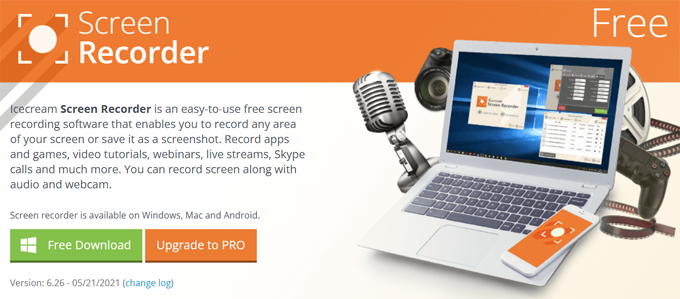
Ia mempunyai jenis asas tangkapan skrin, seperti tangkapan skrin bahagian terpilih atau tetingkap penuh. Anda juga boleh mencatat imej yang ditangkap skrin anda, merakam permainan anda, atau pilih pilihan tangkapan skrin lain.
Aplikasi ini adalah salah satu perisian tangkapan skrin terbaik untuk Windows, walaupun tanpa melanggan versi pro.
7. Perisian Penyiaran Dalam Talian (OBS) - Striamer-mesra
Kelebihan
- Serba boleh
- Mempunyai banyak fungsi
- Rakam kamera web overlay semasa merakam skrin
Keburukan
- Antara muka pengguna mempunyai ruang untuk penambahbaikan
Perisian Penyiaran Dalam Talian (OBS) adalah perisian menangkap skrin percuma yang memberi anda kebebasan menangkap skrin anda dengan tetapan terperinci.

Selain dari ciri-ciri pengambilan tangkapan skrin asas, anda mempunyai pilihan overlay, rakaman skrin, animasi terbina dalam, dan ciri-ciri berguna lain untuk orang yang membuat tutorial atau rakaman aliran.
Penukaran video juga mudah dengan ciri Remuxnya. Selain itu, anda boleh menyimpan gambar dan rakaman video anda dalam format fail yang berbeza seperti .png dan .jpg untuk tangkapan skrin dan .mkv, .mp4, dan banyak lagi untuk video.
8. Lightshot - Bagus untuk pengguna prntscr
Kelebihan
- Cepat, mudah disesuaikan
- Ringan, senang digunakan
- Gambar boleh dimuat naik ke prntscr.com
Keburukan
- Dilengkapi dengan ciri asas
- Kebimbangan privasi
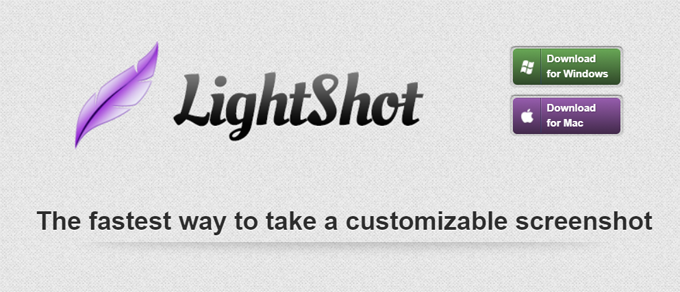
Lightshot adalah prntscr.Aplikasi com untuk PC. Menggunakan hotkey Skrin Cetak atau FN+INSERT, anda boleh mengambil tangkapan skrin dengan mudah. Anda boleh menyalin tangkapan skrin anda ke papan klip, simpan, edit, dan muat naik di internet.
Anda juga mempunyai akses ke sejarah tangkapan skrin anda. Walau bagaimanapun, aplikasi itu tidak mempunyai ciri keselamatan yang mencukupi, jadi disarankan untuk tidak mengambil tangkapan skrin dengan maklumat sulit.
9. Nimbus Screenshot - NIMBUS NOTA Pengguna Peluasan Peluasan
Kelebihan
- Tangkapan skrin cepat
- Pilihan tangkapan skrin yang disesuaikan
- Boleh bekerja dengan nota nimbus
- Sesuai dengan lebih banyak penyemak imbas
Keburukan
- Ciri rakaman skrin hanya untuk pengguna Chrome
- Terdedah kepada terhempas dan kehilangan data
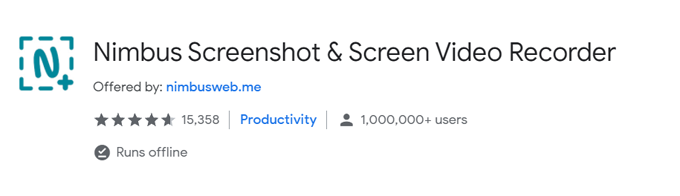
Nimbus Screenshot adalah satu lagi penyemak imbas Skrin yang serasi dengan Chrome, Firefox, dan penyemak imbas utama lain. Ia juga boleh dipasang sebagai aplikasi desktop windows.
Ia mempunyai semua fungsi asas dan tetapan untuk mengambil tangkapan skrin. Selain itu, ia mempunyai alat penyuntingan untuk anotasi. Anda boleh mencetak, menyimpan, menyalin ke papan klip, memuat naik ke awan, dan berkongsi gambar anda. Anda juga boleh merakam skrin dalam aplikasi desktopnya.
10. Snipaste - Sahabat produktiviti
Kelebihan
- Ciri-ciri walaupun mudah
- Mempunyai fungsi cepat dan berguna
Keburukan
- Tiada keupayaan rakaman video
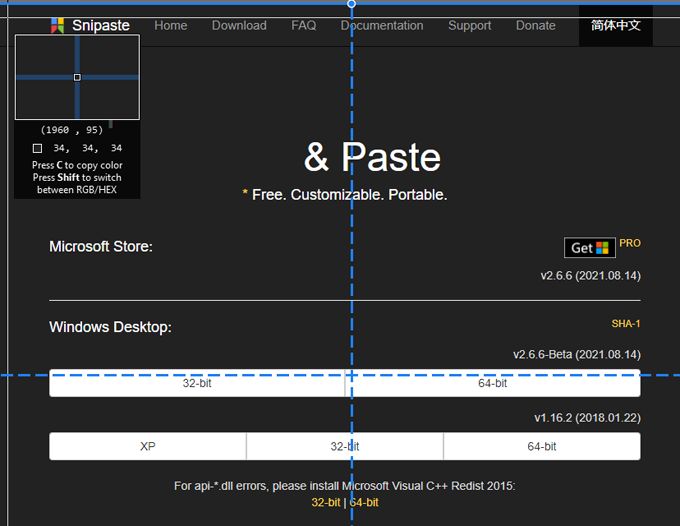
Snipaste adalah aplikasi tangkapan skrin mesra produktiviti yang mudah dipasang dan percuma untuk kegunaan peribadi. Selain dari fungsi penangkapan skrin asas, ia mempunyai ciri tambahan kecil yang mengambil tangkapan skrin ke peringkat seterusnya.
Ia mempunyai pengesanan automatik untuk elemen UI, sokongan pelbagai skrin, pemetik warna, dan penambahan keseronokan lain. Editornya mempunyai pilihan anotasi asas seperti bentuk, teks, penanda, dan juga kesan kabur.
11. Screentake - Cepat dan senang dipelajari
Kelebihan
- Anotasi/lukisan yang boleh dipindahkan
- Simpan sebagai PDF
- Sokongan JPA
- Emoji
- Tambahkan gambar ke tangkapan skrin anda
- Tersedia kedua -dua sambungan krom dan aplikasi yang boleh dimuat turun
Keburukan
- Ciri -ciri percuma terhad
Screentake adalah satu lagi perisian tangkapan skrin terbaik yang cekap dan mudah digunakan.
Anda boleh dengan cepat mengambil tangkapan skrin dengan aplikasi ini dan menyesuaikannya dengan alat penyuntingannya. Di samping itu, anda boleh memuat naik gambar anda ke awan atau membuat pautan yang boleh dikongsi.
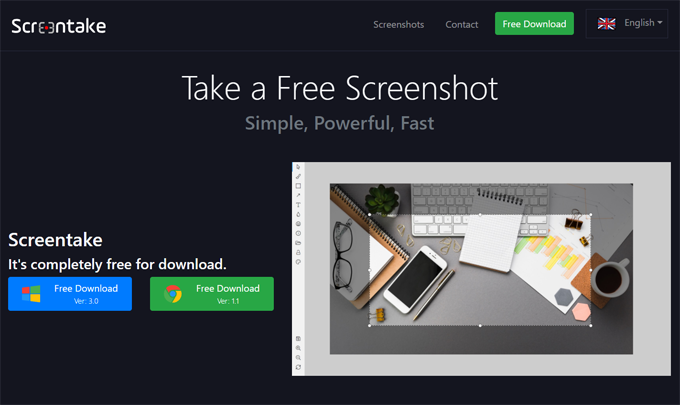
Rakaman GIF Animasi juga merupakan ciri kreatif lain yang boleh anda mainkan. Ia juga mempunyai ciri penderiaan pintar, keupayaan untuk bergerak atau mengubah saiz pengubahsuaian tangkapan skrin anda, dan sokongan untuk Google Webp. Aplikasi ini mempunyai antara muka mesra pengguna, dan anda boleh belajar dengan mudah menggunakannya.
Memilih aplikasi anda
Perisian tangkapan skrin terbaik adalah yang menjangkakan keperluan pengguna sasaran mereka. Sama ada anda adalah nota nota, pelumba, atau hanya pelajar, anda akan menemui aplikasi yang tepat dalam senarai kami yang sesuai dengan keperluan anda.
Oleh kerana aplikasi ini percuma, anda juga boleh mencubanya sebentar dan melihat apa yang paling sesuai untuk anda. Jangan takut untuk mencuba aplikasi yang berbeza sehingga anda mendapati yang paling anda selesa.
- « Cara Memperbaiki Kesalahan Spotify Tidak Dapat Memainkan Ini Sekarang
- Apa itu lsass.exe dan selamat? »

